DANH MỤC SẢN PHẨM
Ngày đăng bài: 21/04/2016
Lượt xem: 6067
Tác giả: Camera247
Sau khi hoàn thiện Bước 1 “Thêm thiết bị cần lưu trữ cho việc ghi hình trên Storage Sever“. camera247 tiếp tục hướng dẫn bạn đến với Bước 2: “Thêm máy chủ lưu trữ cho việc ghi hình trên Storage Server“.
Lưu ý: Nếu muốn Storage Server tự động chạy mỗi lần khởi động máy tính, bạn phải bật chế độ Autorun chọn iVMS-4200 Storage Server
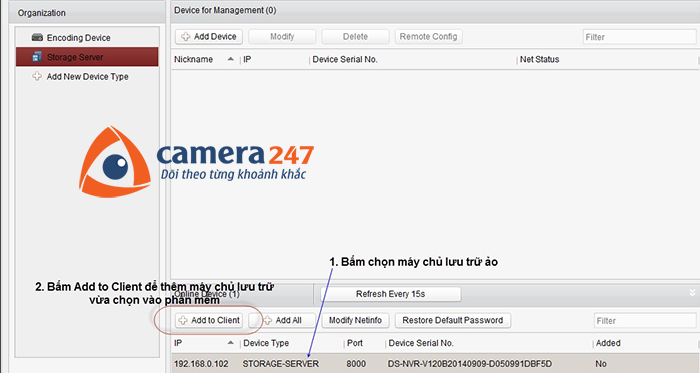
Chọn Storage Server dưới mục Online Device rồi bấm nút Add to Client để thêm máy chủ lưu trữ ảo.
Điền tên (Nickname) cho máy chủ lưu trữ ảo.
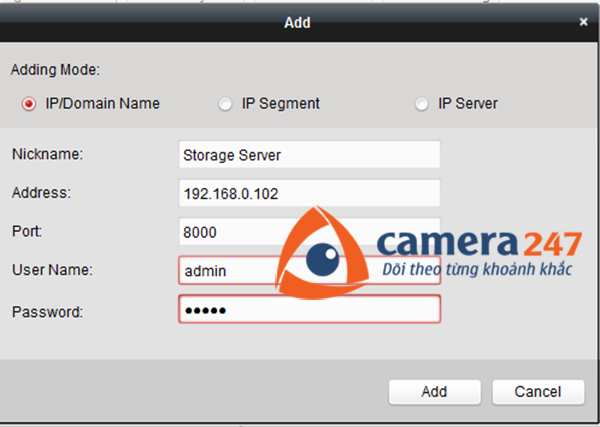
Nhập UserName/Password (Mặc định là admin/12345) rồi bấm Add.
Sau khi add thành công thiết bị ta có một máy chủ lưu trữ như một NVR có đầy đủ các thông số để tinh chỉnh.
Chọn máy chủ lưu trữ ảo rồi bấm Remote Config để tinh chỉnh các thông số của máy chủ lưu trữ, có thể thấy máy chủ có đầy đủ các thông số kỹ thuật như một NVR:

Lưu ý: Địa chỉ IP của máy chủ lưu trữ ảo chính là địa chỉ IP của máy tính cài đặt phần mềm iVMS-4200 Storage Server. Vì thế, cần gán tĩnh địa chỉ IP của máy tính để mỗi lần khởi động lại máy tính, địa chỉ IP của máy chủ lưu trữ ảo đã thêm vào iVMS-4200 vẫn khả dụng.
Để gán tĩnh địa chỉ IP của máy tính, thực hiện theo các bước sau:
Bước 1: Trong Controrl Panel chọn Network and Sharing Center, một hiện ra giao diện:

Bước 2: Sau khi kích vào Change adapter setting một giao diện khác sẽ hiện ra:
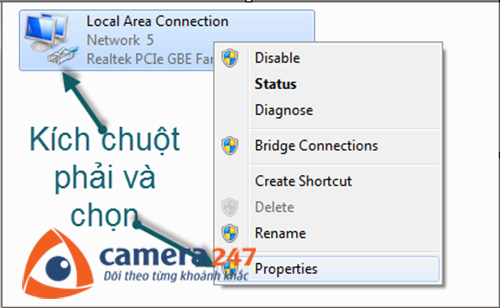
Bước 3: Kích đúp vào Internet Protocol version 4.

Bước 4: Vào giao diện cấu hình tĩnh địa chỉ.

Vậy là đã hoàn thành Bước 2: Thêm máy chủ lưu trữ cho việc ghi hình trên Storage Server
>>> Xem tiếp Bước 3: Định dạng ổ cứng cho việc ghi hình trên Storage Server
Mọi thông tin chi tiết vui lòng liên hệ:

Địa chỉ: Số 10 Hai Bà Trưng – Hoàn Kiếm – Hà Nội
Điện thoại: (04) – 3826 2938
Di động: 091 35 35 687
Email: camera247.vn@gmail.com
Website: camera247.vn – camera247.com.vn
Fanpage: Camera247
Ngày đăng bài: 21/04/2016
Lượt xem: 6068
Tác giả: Camera247